CAD中的图块可以理解成标准件,把常用的零件设为标准件是提高工作效率的一种方法,本经验以CAD2017版本为例,讲解图块的创建与使用技巧。
1、图块在CAD软件可以当成标准件,在日常的工作中,经常会用到相同的标准件,如果每一次调用都重新绘制就很慢了,为了提高工作效率,可以把常用的设定为图块,当下次使用时,就可以直接调用了。从而提高工作效率。

2、比如工作中我们经常会用到图框,可以把图块定义一个块;
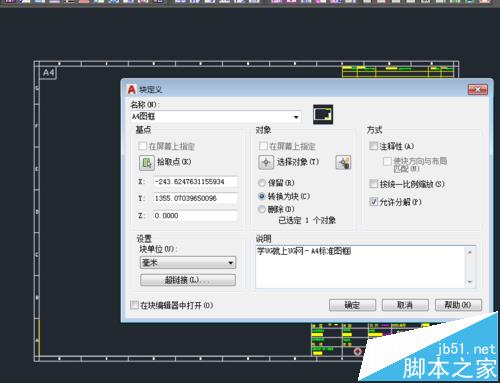
3、定义块可以输入快捷键B;在给块指定名称后,选择基准点;为所创建的块选择对象,(这里可以框选图框)在选择完成后点保存;
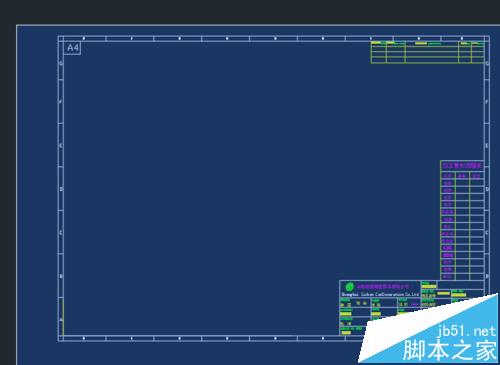
4、如想使用刚创建的块,需要执行快捷键W(保存块)按保存块的提示,找到上一步创建的A4图块;
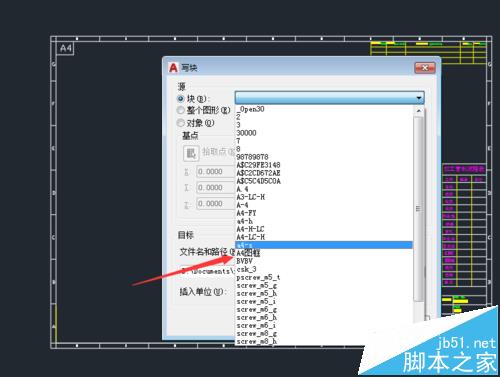
5、选择保存路径,可以把CAD图块做成一个专门的文件夹,方便日后查找或调用;
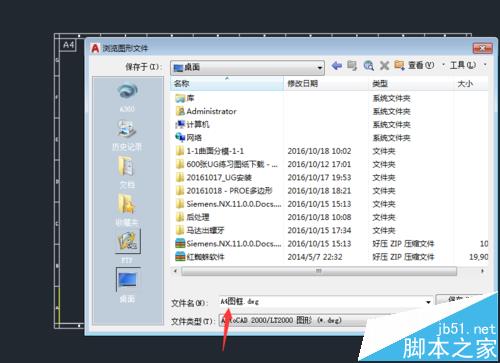
6、插入块需要执行快捷键I;找到刚保存的块;

7、在CAD绘图窗口中,选择合适的位置进行放置即可;如对块执行修改,需要使用快捷键X进行炸开;
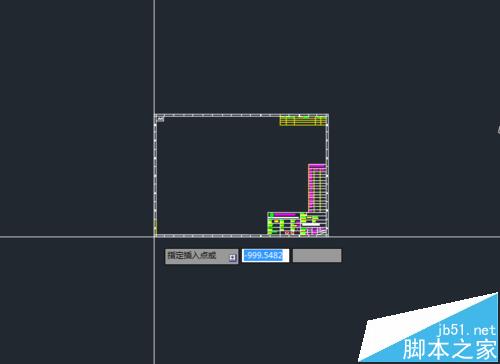
相关推荐:
CAD图块无法分解怎么办?
CAD怎么创建块?CAD创建块的命令
cad中怎么编辑块? CAD中修改块的方法
新闻热点
疑难解答